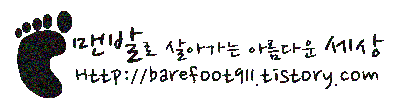가성비 뛰어난 마이크로소프트 블루투스 마우스
윈도우 태블릿을 쓰거나 울트라북을 사용하는 사용자에게 적당한 마우스를 찾는 것은 여간 쉬운 일이 아니였습니다. 보통의 윈도우 태블릿이 USB포트가 1개만 갖고 있기 때문에 외부에서 USB메모리를 꼽거나 할때에는 조금 난감한 상황이 생기곤 합니다.
게다가 저는 서피스 프로2를 사용중인데 USB포트는 오직 하나이고 터치패드가 정말 위급한(?) 상황에서만 쓰라고 만들어놓은 것 같기 때문에 블루투스 마우스 구입이 시급했습니다.
매장에서 살펴보았더니...
보통 로지텍 아니면 마이크로소프트로 마음이 기울더군요. 마이크로 소프트의 경우에는 제가 AS를 경험해보면서 너무나도 만족했던 브랜드이기 때문에 고민하다가
윈도우8.1과 블루투스 마우스의 조합을 생각해서 마이크로소프트의 제품으로 했습니다.
바로 마이크로 Sculpt Comfort bluetooth 마우스입니다.
나름 인체공학적으로 디자인되어 있어서 사용하기가 편리합니다.
저는 순정을 좋아하는 성격입니다.
순정으로 사용했을 때에 가장 강력하고 빠른 결합이 되지 않나? 하는 생각이 있기 때문이지요.
따라서...MS소프트의 태블릿 서피스프로2를 샀고...구글 안드로이드 순정폰인...넥서스 5를 사용중이고...
또 맥에어도 사용중이지요...
정말 순정을 좋아하는 사람중에 하나입니다 ^^
내용물을 뜯어보면 별거 없습니다. 일단은 가장 중요한 Sculpt Comfort bluetooth 마우스 입니다.
디자인이 정말 서피스와 잘 어울립니다.
사실 저는 Sculpt Compfort 시리즈의 키보드와 마우스를 이미 갖고 있어서 구매하는데 주저함이 없었습니다.
또한 제가 순정인 서피스 프로2를 사용하고 있기 때문에 호환성에 있어서는 의심하지 않았지요..^^
구성품을 보면 머 별거 없습니다.
캐나다는 건전지가 비싼편인데...건전지를 주니 기분이 좋군요..^^;;
상단의 뚜껑을 버튼을 누러서 열어 제낍니다.
그러면 건전지를 넣을 수 있는 삽입구가 나오게 되지요.
건전지는 AAA전지가 2개 들어가게 됩니다.
AAA 전지가 2개나 들어가기 때문에 당연히 마우스는 굉장히 묵직한 무게감이 있습니다. 사실 저는 가벼운 마우스보다 무게감이 있는 마우스를 더 선호하기에 아주 마음에 들었습니다.
너무 무게감이 없으면 정교한 컨트롤을 하기가 어렵더군요.
그리고 마우스를 10분이상(확실하지는 않습니다) 사용하지 않으면 자동으로 절전모드로 들어가기 때문에 배터리의 효율성이 매우 뛰어납니다.
현재 5개월정도 배터리를 교환하지 않고 사용중인데 아무런 문제가 없는 걸 보니 배터리 효율성이 매우 좋은 것 같네요.
저 같은 경우에는 많이 사용하면 하루에 10시간 이상 자주 사용하기 때문에 너무나 마음에 듭니다.
전원버튼을 넣으면 처음에는 주황색 불이 들어오게 됩니다.
그런 후에 배터리가 정상이면 초록색불이 들어오고 남아 있는 배터리가 없으면 빨간색 불이 들어오게 됩니다.
제가 갖고 있는 다른 씨리즈와 비교해보도록 하겠습니다.
왼쪽에 있는 Sculpt Compfort는 USB타입이고 오른쪽은 Sculpt Compfort bluetooth 마우스입니다.
거의 비슷하지만 입력식에 따라서 디자인과 버튼체계까 조금 다르네요.
상단에서 본 모습은 사실 차이가 없습니다.
서피스에서 한번 얼마나 제대로 작동하는지 세팅해봤습니다.
일단은 피시 세팅 메뉴에 들어갑니다.
PC and devices에 들어가게 되면 bluetooth 메뉴가 있습니다.
블루투스 메뉴에 들어가면 Sculpt Comfort를 자동으로 페어링하게 되네요.
현재 제 곁을 든든히 지켜주는 마우스입니다.
단 한번도 속썩이지 않고...설령 속 썩인다고 해도 믿을 수 있는 마이크로소프트의 AS가 있기에 두렵지 않습니다.
Sculpt Comfort 시리즈는 모두다 망므에 드는 것 같습니다.
저도 예전에는 로지텍 매니아였는데 어느새 마이크로소프트만 사용하고 있네요...^^
윈도우 유저이고 특히 8.1!! 호환성을 염려하시는 분들은 스컬프 컴폴트 블루투스 마우스 추천합니다~!
'리뷰 > 노트북' 카테고리의 다른 글
| 서피스 프로 3 물리적으로 온도 낮추기!! (0) | 2016.07.23 |
|---|---|
| 맥북에어 13인치 분해 및 팬 청소하는 방법 (0) | 2015.05.19 |
| 서피스 프로 3 Best Buy에서 간단하게 살펴보기 (4) | 2014.07.12 |
| 노트북 발열 해소를 위한 필수작업 써멀구리스 재도포 하는 방법 (0) | 2014.02.01 |
| 씽크패드 요가 간략 사용기~! (0) | 2014.01.17 |